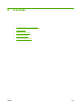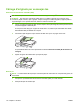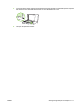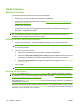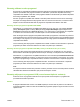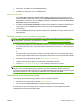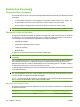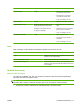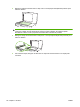HP LaserJet M2727 MFP Series - User Guide
Utilitzeu la funció Scan To (Fes un escaneig a)
●
La funció d'escanejar des del tauler de control del producte només és possible amb una instal·lació
de programari completa. LHP ToolboxFX' ha d'estar executant-se per poder escanejar utilitzant el
botó Scan To (Fes un escaneig a) o el botó Start Scan (Inicia escaneig).
●
Per aconseguir la millor qualitat, col·loqueu els originals a l'escàner pla en comptes de carregar-
los a la safata d'entrada de l'alimentador de documents automàtic (ADF).
●
L'ordinador connectat al dispositiu ha d'estar engegat.
Configuració del botó Scan To (Fes un escaneig a) del producte
Cal definir les destinacions abans d'utilitzar el botó Scan To (Fes un escaneig a) del tauler de control.
Utilitzeu l'HP LaserJet Scan per programar les destinacions de carpeta, correu electrònic i programa
per a l'escaneig.
Configuració de les destinacions al producte
1. Feu clic a Inicia, Programes (o Tots els programes al Windows XP), feu clic a HP, feu clic al
producte, feu clic a Scan (Escaneja) i a Settings (Paràmetres).
2. Seleccioneu Change the destinations that show up on the all-in-one control panel (Canvia
les destinacions del tauler de control del dispositiu multifuncional).
3. El producte està configurat prèviament amb les tres destinacions següents al quadre de diàleg.
●
Escanejar un document i adjuntar-lo a un missatge de correu electrònic.
●
Escanejar una fotografia i adjuntar-la a un missatge de correu electrònic.
●
Escanejar una fotografia i desar-la com a fitxer.
4. Ressalteu una destinació i feu clic a la fletxa per desplaçar-vos a les destinacions actuals del
quadre de diàleg. Repetiu aquest pas per a les tres destinacions.
5. Feu clic a Actualitza.
Addició de destinacions
1. Feu clic a Inicia, Programes (o Tots els programes al Windows XP), feu clic a HP, feu clic al
producte, feu clic a Scan (Escaneja) i a Settings (Paràmetres).
2. Seleccioneu Create a new destination with settings that I specify (Crea una destinació nova
amb els paràmetres que jo especifiqui).
3. Feu una de les accions següents:
●
Si la destinació és una carpeta, seleccioneu Save it to my computer (Desa'l a l'ordinador) i,
a continuació, feu clic a Next (Endavant).
●
Si la destinació és el correu electrònic, seleccioneu Attach to a new e-mail (Adjunta a un
correu electrònic nou) i feu clic a Next (Endavant).
●
Si la destinació és un programa, seleccioneu Open it in another software application (Obre'l
en una altra aplicació de programari) i feu clic a Next (Endavant).
4. Escriviu el nom de la destinació del fitxer o seleccioneu l'opció per establir la destinació del
producte. Doneu un nom a la destinació per defecte i feu clic a Next (Endavant).
114 Capítol 9 Escàner CAWW